Einleitung
Diese Anleitung zeigt dir den Austausch der Lightning Connector Einheit. Das kann viele Probleme beim Aufladen und der Konnektivität lösen.
Werkzeuge
Ersatzteile
-
-
Schalte das iPhone aus, bevor du es auseinandernimmst.
-
Entferne die zwei 3,4 mm Pentalobe Schrauben an der Unterseite des iPhones.
-
-
-
Überdecke die Glasscheibe des Displays komplett mit überlappenden Streifen von Paketband.
-
Wenn das Glas so stark zerbrochen ist, dass der Saugheber in den nächsten Schritten nicht gut haftet, dann versuche ein starkes Klebeband ("Panzerband") zu einem Griff zu falten und so auf die Scheibe zu kleben, dass du sie damit hochziehen kannst.
-
-
-
Wir haben die Anti-Clamp entwickelt, um Geräte sicher zu öffnen. Die nächsten drei Schritte zeigen die Benutzung der Anti-Clamp. Wenn du sie nicht verwenden willst, überspringe die nächsten drei Schritte und folge einer anderen Methode.
-
Drücke den blauen Griff zurück, damit die Arme der Anti-Clamp frei beweglich werden.
-
Schiebe die Arme entweder über die linke oder die rechte Kante des iPhones.
-
Bringe die Saugheber am unteren Rand des iPhones direkt über dem Home Button an, einen auf der Vorderseite, den anderen auf der Rückseite.
-
Drücke die Saugheber zusammen, so dass sie auf den Oberflächen haften.
-
-
-
Drücke den blauen Griff vorwärts, damit die Arme wieder fest sind.
-
Drehe den Griff eine volle Umdrehung im Uhrzeigersinn, oder bis du merkst, dass sich die Saugheber dehnen.
-
-
-
Führe einen erwärmten iOpener durch die Arme der Anti-Clamp.
-
Forme den iOpener so, dass er auf der Unterkante des iPhones liegt.
-
Warte eine Minute, damit sich der Kleber lösen und ein Spalt entstehen kann.
-
Wenn die Anti Clamp einen ausreichend großen Spalt erzeugt hat, setze ein Plektrum unter das Display ein.
-
Überspringe die nächsten drei Schritte.
-
-
-
Ziehe gleichmäßig und fest am Saugnapf. Es sollte sich ein kleiner Spalt zwischen Display und Rahmen bilden.
-
Setze ein Plektrum in den Spalt ein.
-
-
-
Schiebe das Plektrum entlang der linken Kante von der unteren Ecke an nach oben in Richtung der Tasten für die Lautstärkeregelung und des Stummschalters. Trenne so die Klebeverbindung des Displays auf.
-
Halte vor der oberen linken Ecke an.
-
-
-
Setze das Plektrum an der rechten unteren Ecke ein. Schiebe es um die Ecke herum, dann entlang der rechten Kante nach oben. Trenne dadurch die Verklebung.
-
-
-
Hebe vorsichtig den Saugnapf an und mit ihm den unteren Teil des Displays.
-
Ziehe an der kleinen Lasche am Saugnapf, um ihn vom Front Panel zu lösen.
-
-
-
Schiebe das Plektrum unter das Display um die obere linke Ecke und die Oberkante entlang, um die letzte Klebeverbindung zu trennen.
-
-
-
Schiebe die Displayeinheit leicht nach unten, weg von der Oberkante, um die Clips zu lösen, mit denen sie am Rückgehäuse gehalten wird.
-
-
-
Öffne das iPhone, indem du das Display von der linken Seite her umklappst, so wie wenn du ein Buch öffnest.
-
Lehne das Display an einen geeigneten Gegenstand, um es gut zu stützen, während du weiter am iPhone arbeitest.
-
-
-
Entferne die folgenden Dreipunkt Y000-Schrauben, die die Blende des unteren Displaykabels am Logic Board fixieren:
-
Drei 1,2mm Schrauben
-
Eine 2,6mm Schraube
-
-
-
Mit der Spitze eines Spudgers kannst du den Batterieanschluss aus seinem Stecker auf dem Logic Board heben.
-
-
-
Nutze das flache Ende eines Sprudgers oder einen Fingernagel, um die beiden unteren Displaystecker aus ihren Buchsen auf dem Logic Board zu hebeln.
-
Wenn du nach dem Zusammenbau kein Bild hast, das Display nur weiße Zeilen zeigt oder die Touchfunktion teilweise oder ganz ausgefallen ist, dann löse noch einmal diese beiden Kabel und verbinde sie neu. Achte darauf, dass sie gut sitzen.
-
-
-
Entferne die drei Dreipunkt Y000 Schrauben, mit denen die Abdeckung über der Buchse für den Sensor des Front Panels befestigt ist.
-
Eine 1,3mm Schraube
-
Zwei 1,0mm Schraube
-
Entferne die Abdeckung.
-
-
-
Ziehe den Stecker der Front Panel Sensoreinheit aus der entsprechenden Buchse auf dem Logic Board.
-
-
-
Entferne die Displayeinheit.
-
Unterbrich hier während des Zusammenbaus wenn du den Klebstoff um die Kanten des Displays ersetzen willst.
-
-
-
Entferne drei Kreuzschlitzschrauben, die die Antennenkomponente befestigen:
-
Zwei 1,3 mm Schrauben
-
Eine 1,2 mm Schraube
-
-
-
Entferne die 1,3 mm Kreuzschlitzschraube, die die Antennenkomponente an der Oberkante des Rückgehäuses befestigt.
-
-
-
Kippe die Antenne in Richtung der oberen Kante des iPhone.
-
Schiebe die Schraubenaufnahme herunter und aus ihrer Aussparung heraus.
-
-
-
Setze den SIM Karten Auswerfer oder eine aufgebogene Büroklammer in das kleine Loch im SIM Karteneinschub.
-
Drücke fest drauf, um die Karte auszuwerfen.
-
-
-
Benutze ein iFixit Plastiköffnungswerkzeug oder den Fingernagel, um die Verbinder der dualen Kameras aus ihren Anschlüssen herauszulösen.
-
-
-
Entferne die beiden Schrauben, die die Halterung der Rückkamera befestigen:
-
Eine 1,6 mm Kreuzschlitzschraube
-
Eine 2,2 mm Abstandsschraube
-
-
-
Entferne die beiden 1,3 mm Kreuzschlitzschrauben, die die obere Kabelhalteklammer befestigen.
-
-
-
Entferne die beiden 1,3 mm Kreuzschlitzschrauben, die die Erdungsklammer an der oberen linken Kante des Logic Boards sichern.
-
-
-
Entferne die 1,3 mm Kreuzschlitzschraube, die das Antennenflachbandkabel an der Oberkante des Rückgehäuses festhält.
-
Entferne die letzte Kreuzschlitzschraube vom Antenne-Flachbandkabel.
-
-
-
Heble den Stecker des Antennenflachbandkabels mit deinem Fingernagel oder dem scharfen Ende eines iFixit Plastiköffnungswerkzeuges hoch und löse ihn vom Logic Board.
-
-
-
Schiebe das flache Ende eines Spudgers unter das Antennenflachkabel, um den Kleber abzutrennen, der es festhält.
-
-
-
Kippe das Kabel in Richtung des oberen Ende des iPhone nach oben.
-
Schiebe den Schraubdom nach unten und aus der Einbuchtung heraus.
-
Entferne das Antennenkabel.
-
-
-
Benutze ein dünnes Hebelwerkzeug oder eine Pinzette, um vorsichtig die zwei Verbinder der Koaxialkabel vom Logic Board hochzuheben und zu lösen.
-
-
-
Löse die beiden restlichen Flachbandkabel vom Logic Board:
-
Löse den oberen Kabelverbinder, indem du von oben her hebelst.
-
Löse den Verbinder des Lightning-Anschlusses, indem du entlang der Außenkante hebelst.
-
-
-
Entferne die sieben Schrauben, die das Logic Board befestigen:
-
Eine 1,3 mm Kreuzschlitzschraube
-
Zwei 2,1 mm Distanzschrauben
-
Zwei 2,0 mm DIstanzschrauben
-
Zwei 2,2 mm Distanzschrauben
-
-
-
Benutze die Spudgerspitze, um den Kolben des SIM-Kartenauswerfers wegzuschieben, damit das Logic Board freie Bahn hat.
-
-
-
Schiebe vorsichtig die beiden Koaxialkabel mit der Spudgerspitze aus der kleinen Metallklammer, die sie am Logic Board festhält.
-
-
-
Hebe das Logic Board an den Unterkanten hoch und schiebe es in Richtung der Unterseite des iPhones, um es zu entfernen.
-
-
-
Entferne die folgenden beiden Kreuzschlitzschrauben, die die barometrische Entlüftung am hinteren Gehäuse sichern:
-
Eine 2,9mm Schraube
-
Eine 2,1mm Schraube
-
-
-
Schiebe vorsichtig die barometrische Entlüftung in Richtung des Taptic Engine, um den Kleber zu lösen, mit dem sie an der Unterkante des iPhone befestigt ist.
-
-
-
Drehe die drei 1,5 mm Kreuzschlitzschrauben heraus, die die Taptic Engine am Gehäuserückteil sichern.
-
-
-
Löse vorsichtig die beiden Koaxialkabel aus der Metallklammer, mit der sie an der Seite des Lautsprechers befestigt sind.
-
-
-
Fünf Kreuzschlitzschrauben halten den Lautsprecher. Löse sie:
-
Drei 1,3 mm Schrauben
-
Eine 2,3 mm Schraube
-
Eine 3,3 mm Schraube
-
-
-
Entferne folgende drei Kreuzschlitzschrauben, die den Lightning Connector befestigen:
-
Zwei 1,7 mm Schrauben
-
Eine 2,8 mm Schraube
-
-
-
Entferne die beiden 1,2 mm Kreuzschlitzschrauben, die die Lightning Buchse an der Unterkante des iPhone befestigen.
-
-
-
Benutze die scharfe Kante eines iFixit Plastiköffners, um die beiden Mikrofone von ihrem Kleber zu lösen.
-
-
-
Fahre mit einem Plektrum oder einem dünnen Plastikhebel unter den oberen Teil des Flachbandkabels der Lightning Einheit und beginne es vom Rückgehäuse zu lösen.
-
-
-
Löse weiterhin den oberen Teil des Flachbandkabels, beschädige dabei keine umliegenden Bauteile.
-
-
-
Fahre nun vorsichtig mit dem Plektrum von der Ecke des Akkus zur Ecke des iPhones, um den Teil des Flachbandkabels zu lösen, der am äusseren Rahmen befestigt ist.
-
-
-
Schiebe dein Plektrum die Breite des iPhones erlange um alle restlichen Flachbandkabelstränge vom Rückgehäuse zu lösen.
-
-
-
Entferne die Lightning Einheit.
-
Schabe mit einem Plastiköffner alle Reste von Kleber vom Rückgehäuse ab.
-
Du kannst verbleibende Klebereste mit Isopropanol (90% oder mehr) und einem fusselfreien Tuch entfernen. Wische nur in eine Richtung, nicht hin und her.
-
Sorge dafür, dass die Lightning Einheit richtig sitzt, indem die beiden weißen Punkte auf dem Gehäuserückteil in die zwei runden Ausschnitte im Flachbandkabel passen. Wenn das nicht der Fall ist, wird das Kabel schlecht sitzen und du wirst den Verbinder nicht in den Anschluss auf dem Logic Board einstecken können.
-
Vergleiche dein neues Ersatzteil genau mit dem Originalteil. Möglicherweise musst du fehlende Bauteile übertragen oder Schutzfolien abziehen, bevor du es einbauen kannst.
Um dein Gerät wieder zusammenzusetzen, folge den Schritten in umgekehrter Reihenfolge.
Entsorge deinen Elektromüll fachgerecht.
Die Reparatur verlief nicht wie geplant? Probiere zunächst einige grundsätzliche Lösungsmöglichkeiten. In unserem Antwortenforum findest du Hilfe bei der Fehlerbehebung.
40 Kommentare
NOTE TO ALL: When you put the port back in, LINE UP THE HOLES ON THE FRAME. If you don’t line up the holes perfectly on the cable (even if it’s off by a millimeter), the cable will NOT extend and plug into the logic board. It has to be perfect. You’re welcome :)
I have this issue but cant seem to get it to set properly? any ideas the po seems like it's in fine but wont connect to logic board
I feel like this is the most important piece of information on this entire guide. I drove myself mad disassembling and reassembling multiple iPhone 7/8 Plus devices with this exact issue.
Conrad -
So i did this and now my home button does not work. Any suggestions?
So far as I can tell, the only part of this procedure that affects the home button is when it’s disconnected from the board in step 14. I’d probably double-check those connectors to make sure they’re seated properly for a start. Check the sockets for dust/debris or pin damage. Inspect the cables for damage. While you’re troubleshooting, remember to always disconnect the battery first and reconnect it last. Good luck!
Hi there, I did the whole process successfully, phone starts up again but I charging does not work?? Tried different cables - didn’t work! Any suggestions? Thanks Thomas
Either you haven’t connected it back up properly, you may have bent pins or debris on the connections or you have a faulty charging flex cable.
Clems -
One of the parts isn’t genuine. Either your actual charging port or the cable you’re using.
Clems -

















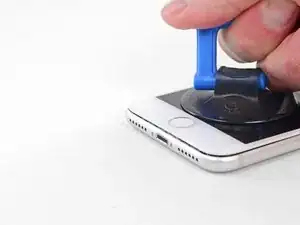





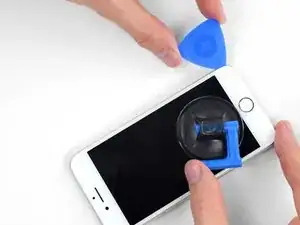

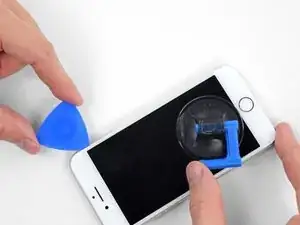










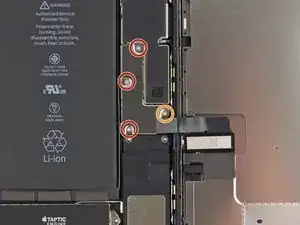






























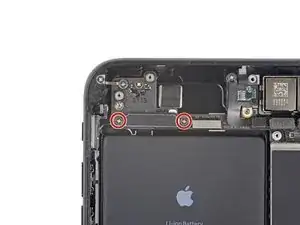

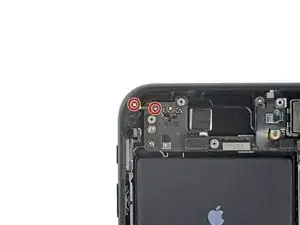


































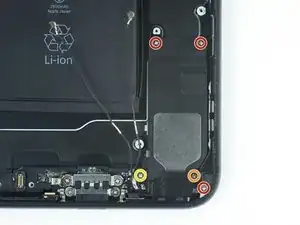

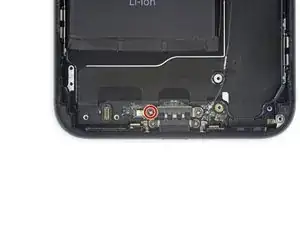























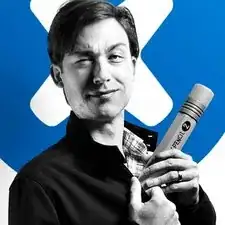
The recommendation of discharging the battery is completely unnecessary. Even a 25% charged battery can explode. Completely ridiculous suggestion.
pargoff -
The risk of thermal runaway on these batteries decreases with the battery's SOC (state of charge). Below 50% charge the risk is fairly low, and at 25% charge the risk of a thermal event is near zero. If I recall correctly, the same suggestion appears in Apple's official (non-public) service manuals for the iPhone.
Jeff Suovanen -
@jeffsu Yes, that is correct. Apple does require all certified staff to discharge the battery below 25%. This is an industry standard for all LiION batteries. If you don’t want to do this, just make sure to not puncture the battery and disconnect it first thing.
Ben Meinhart -
Hang on a second here, doesn’t the Ifixit part I ordered come with the seals? The display assembly? It doesn’t. Now I have to wait another week?!
Vanessa Pinter -
How do you turn off if the screen isn’t responding to touch?
adam -
The replacement battery came with the seal—but how do you put it on???
lkollar -
Instructions for replacing the seal are here: Austausch der iPhone Display Klebestreifen
bester -
I just found the instructions on how to install the seals AFTER I was completed and had to figure it out. Maybe, just maybe you should link this somewhere on the guild instead of buried in a comment. Just a thought.
Charles Meitin -
Step 1 is: Read through all the steps and comments or the method prior to starting on this Step 1. There's a lot of much needed information and experience that you can learn from which will reduce the chance of struggling, wasting time or even breaking your device.
My favourites are:
Use a hot water bottle.
Label all screws you remove with their size and location on a piece of paper with double sided sticky tape.
Test the lightning assembly at step 13
There is a Standoff driver bit in the box, don't use a screwdriver.
etc...
Neil Eriksen -
A tip for looking out for all those little screws. I used an ice block tray, for all the little screws etc. I numbered each with the step number, as in the instructions, but not all steps have bits to look out for. Where two different size screws are used I had a tray for each size and marked step a and step b. For this I coloured each tray sticker with the colour of the screw as shown in the instructions. All this worked a treat with no confusion or using the wrong part.
Herb
Herb Adler -
The screw size for those with a screw set is P2.
Gareth Flandro -